Питање
Проблем: Како деинсталирати Аваст Фрее Антивирус?
Здраво свима. Након надоградње мог рачунара на Виндовс 10 ОС, Аваст је једноставно престао да ради. Покушао сам да га поново инсталирам, али то није помогло па сам одустао од деинсталирања. Проблем је у томе што не могу да га деинсталирам преко Аппс & Феатурес јер ми говори да „Авастип.длл није пронађен“. Можете ли ми помоћи да ово средим?
Решен одговор
Аваст Фрее Антивирус је безбедносни услужни програм који је развио безбедносни гигант Аваст. Компанија држи највећи удео на светском тржишту за антивирусне апликације и испоручује широк спектар производи који се односе на безбедност и за потрошаче и за корпорације (Андроид, Мицрософт Виндовс, иОС и мацОС).
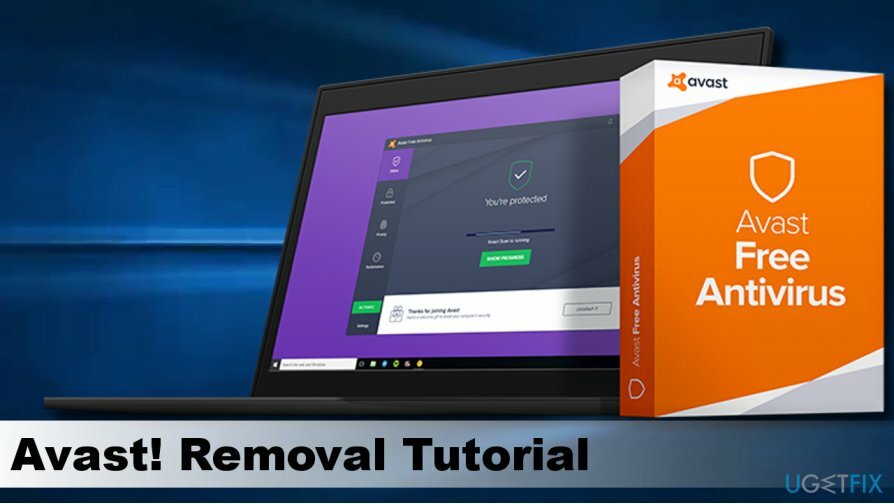
На основу статистике спроведене 2016. године, Аваст је имао 400 милиона корисника и држао 40 одсто тржишта безбедносног софтвера ван Кине. Компанија је 2017. године купила Пириформ,[1] компанија која је развила и управљала алатом ЦЦлеанер. Потоњи је постао озлоглашен након што су хакери компромитовали ЦЦлеанер[2] 5.33.6162 и ЦЦлеанер Цлоуд 1.07.3191 верзије у септембру 2017. и гурнуле милионе корисника у ризик да добију Флокиф малвер.
Наравно, корисници уређаја који су испробали Аваст деле различита мишљења о алату. Ипак, на основу независног тестирања у лабораторијама трећих страна, има високу способност блокирања, откривања и уклањања вируса. Он додаје скенер мрежне безбедности, обезбеђује менаџер лозинки, нуди безбедни веб претраживач и његову траку са алаткама (Гоогле Цхроме) и друге корисне функције.
У стању је да открије и блокира рекламни софтвер и посебно кеилоггере. Аналитичари АВ-Цомпаративес[3] извршио безбедносни тест и обезбедио два Адванцед+ и два Напредно оцене, што значи да је производ много већи од стандардних алата за оцењивање.
Међутим, Аваст често пада у категорији перформанси и може негативно утицати на перформансе уређаја приликом скенирања за малвер. Неки људи не одобравају овај безбедносни алат јер не укључује родитељску контролу.
Укратко, Аваст је одличан алат за заштиту вашег рачунара, али не и најбољи. Обично се може уклонити путем програма и функција или апликација и функција на Виндовс-у, али након објављивања Виндовс 10 Фалл Цреаторс Упдате многи људи су пријавили да је Аваст престао да ради и да се не може ни поново инсталирати ни уклоњена.
Према корисницима, процес уклањања не успева са грешком која указује на недостајуће Аваст датотеке (нпр. Авастип.длл, аваст.мессагинг.длл) као кривца. Ако се одлучите за уклањање Аваст-а из једног или другог разлога, али уклањање не успе, објаснићемо које кораке треба предузети да бисте успешно елиминисали алатку.
Водич за уклањање бесплатног Аваст Антивируса
Да бисте деинсталирали ове датотеке, морате купити лиценцирану верзију Реимаге Реимаге деинсталирајте софтвер.
Опција 1. Користите Аваст Унинсталл Утилити
Да бисте деинсталирали ове датотеке, морате купити лиценцирану верзију Реимаге Реимаге деинсталирајте софтвер.
Аваст нуди бесплатан услужни програм Аваст Унинсталл, који може да уклони све делове алата. Да бисте покренули алат, следите ове кораке:
- Преузмите авастцлеар.
- Сада би требало да видите авастцлеар.еке датотеку на радној површини.
- Пре него што га покренете, покрените Виндовс Безбедни режим.
- Када се систем покрене, двапут кликните на авастцлеар.еке датотеку.
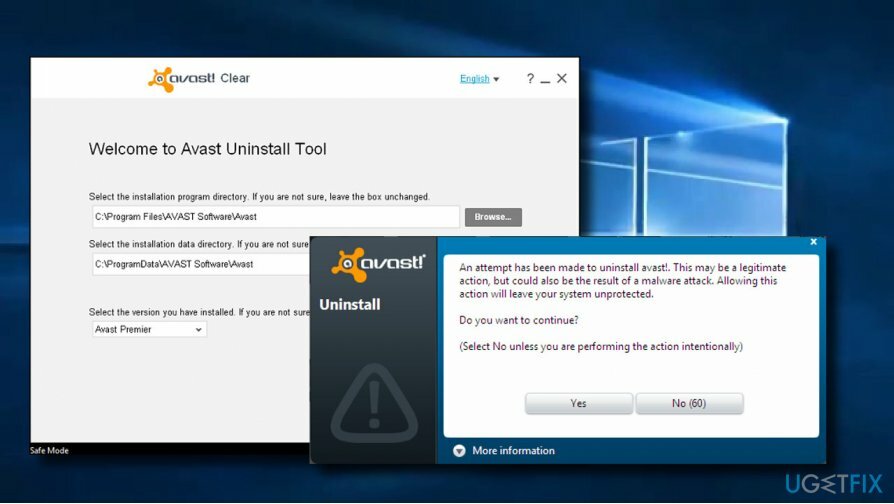
- Лоцирајте Подразумевана фасцикла Аваст и кликните Уклони. ВАЖНО: ако сте инсталирали алат у другу фасциклу од подразумеване, изаберите ову другу за уклањање, али пазите да изаберете прави јер ће сав садржај фасцикле бити уклоњен.
- На крају, поново покрените рачунар.
Опција 2. Ручно деинсталирајте Аваст
Да бисте деинсталирали ове датотеке, морате купити лиценцирану верзију Реимаге Реимаге деинсталирајте софтвер.
Корак 1. Завршите Аваст процес у Таск Манагер-у
- Притисните Цтрл + Схифт + Есц (Виндовс 10) или Цтрл + Алт + Дел (старије верзије) да бисте покренули Таск Манагер.
- Отвори Процеси картицу и лоцирајте Аваст процес на листи.
- Кликните на њега и изаберите Заврши задатак.
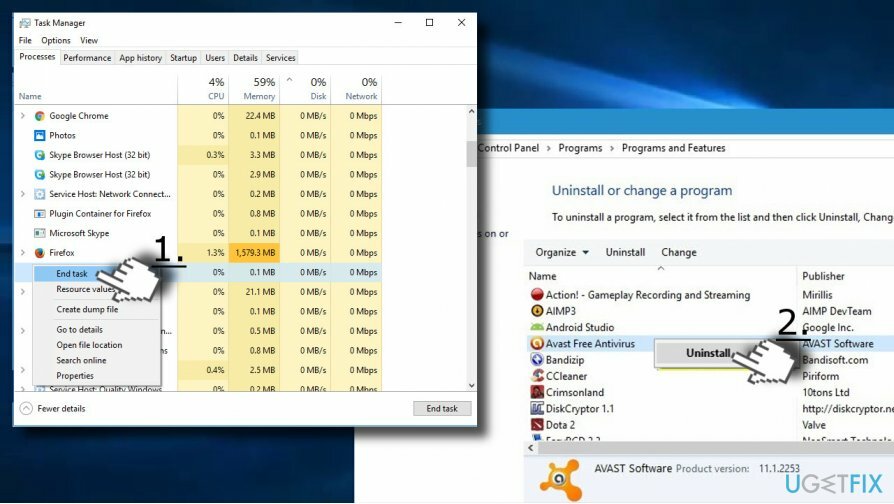
Корак 2. Уклоните алат из апликација и функција
- Притисните Виндовс тастер + И да бисте изабрали апликације. Отвори Апликације и функције секције.
- Корисници старијих верзија Виндовс-а би требало да се отворе Контролна табла и изаберите Програми и функције.
- Финд тхе Аваст бесплатни антивирусни програм унос, кликните на њега и изаберите Деинсталирај.
Корак 3. Уклоните Аваст остатке
- Кликните десним тастером миша на Филе Екплорер и отворен Поглед таб.
- Изаберите Опције и отворен Поглед картицу у новом прозору.
- Означите Прикажи скривене датотеке, фасцикле и диск јединице кутија.
- Притисните Виндовс тастер + Р, тип регедит, и притисните Ентер.
- Отвори Уредити на врху екрана и изаберите Наћи следећи.
- Тип Аваст и кликните Наћи следећи дугме.
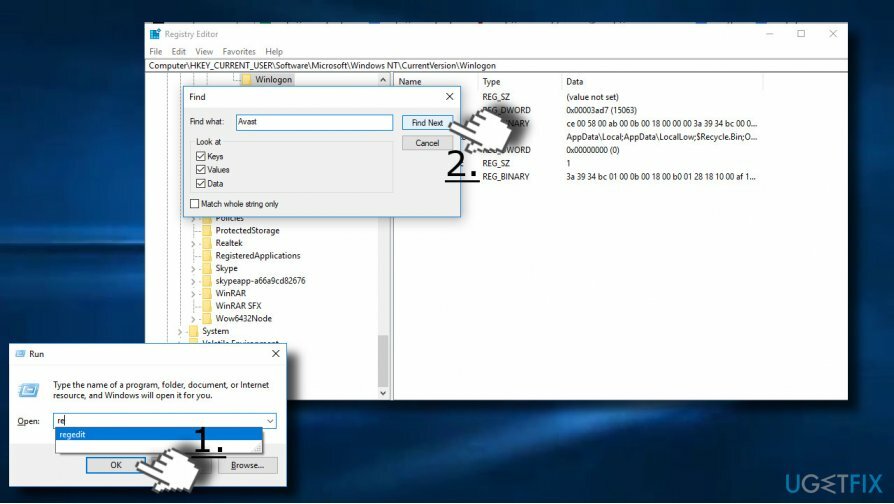
- Ако претрага пронађе необрисане Аваст уносе, уклоните их.
- На крају, поново покрените рачунар
Ослободите се програма само једним кликом
Можете да деинсталирате овај програм уз помоћ водича корак по корак који су вам представили стручњаци угетфик.цом. Да бисмо вам уштедели време, одабрали смо и алате који ће вам помоћи да аутоматски извршите овај задатак. Ако сте у журби или сматрате да нисте довољно искусни да сами деинсталирате програм, слободно користите ова решења:
Понуда
урадите то сада!
Преузимањесофтвер за уклањањеСрећа
Гаранција
урадите то сада!
Преузимањесофтвер за уклањањеСрећа
Гаранција
Ако нисте успели да деинсталирате програм користећи Реимаге, обавестите наш тим за подршку о вашим проблемима. Обавезно наведите што више детаља. Молимо вас да нам кажете све детаље за које мислите да бисмо требали да знамо о вашем проблему.
Овај патентирани процес поправке користи базу података од 25 милиона компоненти које могу заменити било коју оштећену или недостајућу датотеку на рачунару корисника.
Да бисте поправили оштећени систем, морате купити лиценцирану верзију Реимаге алат за уклањање злонамерног софтвера.

Да бисте остали потпуно анонимни и спречили ИСП и владе од шпијунирања на теби, требало би да запослиш Приватни приступ интернету ВПН. Омогућиће вам да се повежете на интернет док сте потпуно анонимни тако што ћете шифровати све информације, спречити трагаче, рекламе, као и злонамерни садржај. Оно што је најважније, зауставићете незаконите надзорне активности које НСА и друге владине институције обављају иза ваших леђа.
Непредвиђене околности могу се десити у било ком тренутку током коришћења рачунара: може се искључити због нестанка струје, а Плави екран смрти (БСоД) може да се појави, или насумична ажурирања Виндовс-а могу да се деси на машини када сте отишли на неколико минута. Као резултат тога, ваш школски рад, важни документи и други подаци могу бити изгубљени. До опоравити се изгубљене датотеке, можете користити Дата Рецовери Про – претражује копије датотека које су још увек доступне на вашем чврстом диску и брзо их преузима.